为你恢复win8系统更改和删除索引文件Windows.edb文件的手段
时间:2021-07-14 08:48 编辑:admin
根据小伙伴们的反馈,发现win8系统更改和删除索引文件Windows.edb文件的问题是很多朋友的困扰,虽然解决方法很简单,但是大部分用户不清楚win8系统更改和删除索引文件Windows.edb文件到底要如何搞定。即便很容易处理,还是有朋友不知道win8系统更改和删除索引文件Windows.edb文件到底如何处理。你只需要按照1、在Win8.1系统中,按组合键 WIN+F,打开搜索功能,然后键入“索引选项”,当然用拼音也能搜索到。 2、选择“索引选项“后,我们就可以打开设置界面,点击窗口底端的高级按钮,然后在打开的高级选项窗口中,切换到索引设置界面。的顺序就可以了,接下来小编就给大家带来win8系统更改和删除索引文件Windows.edb文件的具体解决流程。
1、在Win8.1系统中,按组合键 WIN+F,打开搜索功能,然后键入“索引选项”,当然用拼音也能搜索到。

2、选择“索引选项“后,我们就可以打开设置界面,点击窗口底端的高级按钮,然后在打开的高级选项窗口中,切换到索引设置界面。
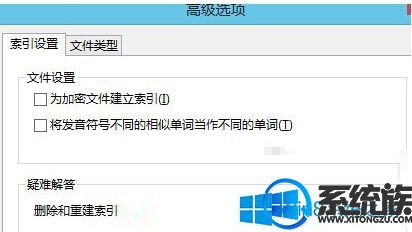
3、接下来,点击窗口下面的选择新位置按钮,这个时候,就可以对Windows.edb重新设置路径了,我们可以将其设置在非系统盘,这样就算文件变大了也不至于影响系统运行了。
Win8.1系统删除索引文件Windows.edb文件的技巧:
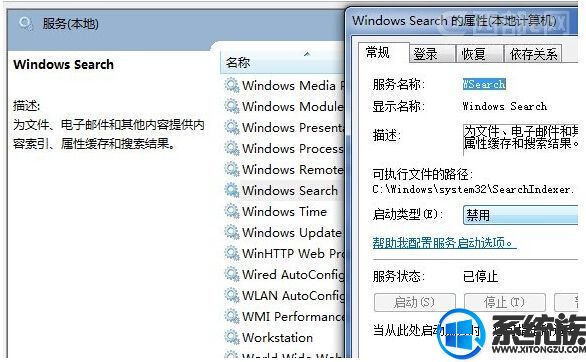
要彻底删除Windows.edb不再生成的办法也很简答,找到“服务”,将里面的Windows Search服务禁用即可。然后删除Windows.edb就不会再次生成了!
以上就是Win8.1系统修改索引缓存路径的步骤了,这样一来索引缓存文件就不会占用系统空间,影响Win8.1的速度了。
到这里本文关于win8系统更改和删除索引文件Windows.edb文件的操作方法就结束了,有需要的用户可以按照上述步骤设置解决问题,小编会竭尽所能把大家想知道的电脑知识分享开来。


















共0条
以上留言仅代表用户个人观点,不代表本站立场
立即评论